In dieser Studie wird erläutert, wie Sie das Zurücksetzen von Git mit dem Flag „-hard“ rückgängig machen können.
Wie macht man den Git-Reset mit dem Flag –hard rückgängig?
Angenommen, Sie haben einige Ihrer Projektdateien im Git-Verzeichnis. Sie öffnen sie und nehmen Änderungen vor. Übertragen Sie danach die hinzugefügte Änderung in das Repository. Um die Änderungen zurückzusetzen, führen Sie nun das „ $ git reset –hard
Das unten angegebene Verfahren wird das angegebene Konzept demonstrieren.
Schritt 1: Navigieren Sie zum Git-Verzeichnis
Wechseln Sie in das Git-Verzeichnis, indem Sie das „ CD ' Befehl:
$ CD 'C:\Benutzer \n azma\Git\Linuxhint'
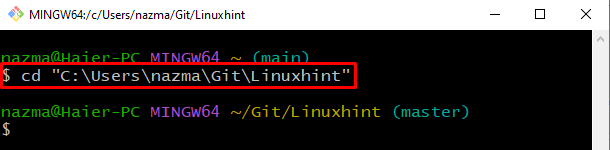
Schritt 2: Verzeichnisinhalt auflisten
Listen Sie den Inhalt des Git-Repositorys mit dem „ ls ' Befehl:
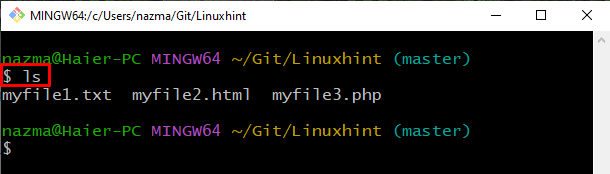
Schritt 3: Datei aktualisieren
Als nächstes führen Sie die „ Anfang ” Befehl zum Öffnen und Aktualisieren der angegebenen Datei:
Hier, ' meinedatei2.html “ wird im Git-Standardeditor geöffnet. Nehmen Sie Änderungen vor, speichern Sie sie und beenden Sie:
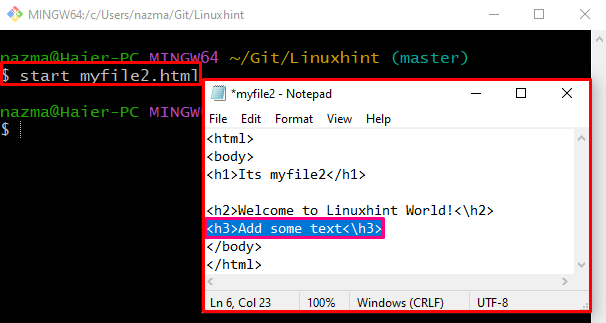
Schritt 4: Änderungen übernehmen
Speichern Sie nun die Änderungen im entfernten Git-Repository mit Hilfe des bereitgestellten Befehls mit einer beliebigen Commit-Nachricht:
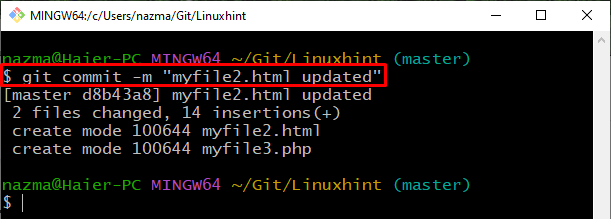
Schritt 5: Überprüfen Sie den Protokollverlauf
Führen Sie die „ Git-Protokoll ” Befehl, um den Protokollverlauf zu überprüfen:
Hier haben wir die „ -zwei “, was den Bereich zum Anzeigen des Commit-Protokolls angibt. Als Ergebnis kopieren wir die vorherige Commit-Referenz:
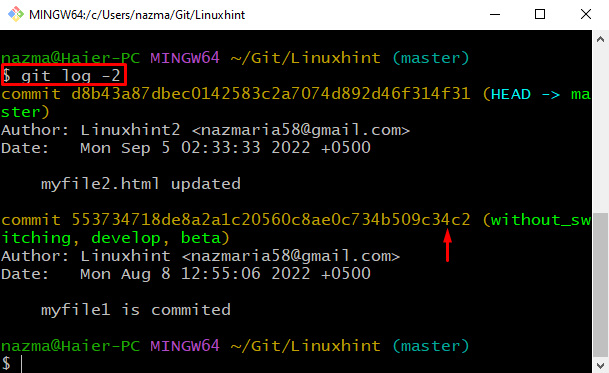
Schritt 6: Commit zurücksetzen
Führen Sie nun das „ git zurücksetzen “ Befehl mit dem „ -schwer ” Flag mit kopierter Commit-Ref:
Die folgende Ausgabe zeigt an, dass wir Git HEAD erfolgreich auf den vorherigen Commit zurückgesetzt haben:
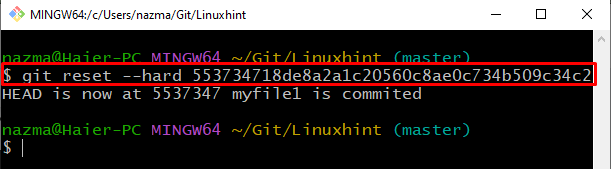
Schauen wir uns den nächsten Abschnitt an, um die nicht festgeschriebenen Änderungen mit dem -Hard-Flag zurückzusetzen.
Wie kann ich Git Reset Not Committed Changes mit –hard flag rückgängig machen?
Es kann eine Situation geben, in der ein Git-Benutzer die nicht festgeschriebenen Änderungen mit dem Flag –hard zurücksetzen möchte. Es zeigt an, dass die hinzugefügten Änderungen im Git-Staging-Bereich vorhanden sind, aber nicht zum Speichern in das Repository übernommen wurden. Führen Sie die bereitgestellten Schritte aus, um dieses Szenario zu verstehen.
Schritt 1: Dangling Commit Hashes auflisten
Listen Sie zuerst alle baumelnden Commit-Hashes mit dem bereitgestellten Befehl auf:
Wie Sie sehen können, existiert das baumelnde Commit am Ende. Kopieren Sie nun die Commit-Ref in die Zwischenablage:
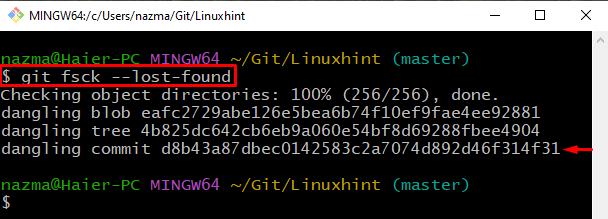
Schritt 2: Dangling Commit Content anzeigen
Führen Sie das „ Git-Show ”-Befehl, um zu zeigen, was der baumelnde Commit-Hash enthält:
Der gesamte Verlauf des baumelnden Commit-Hash wird jetzt angezeigt:
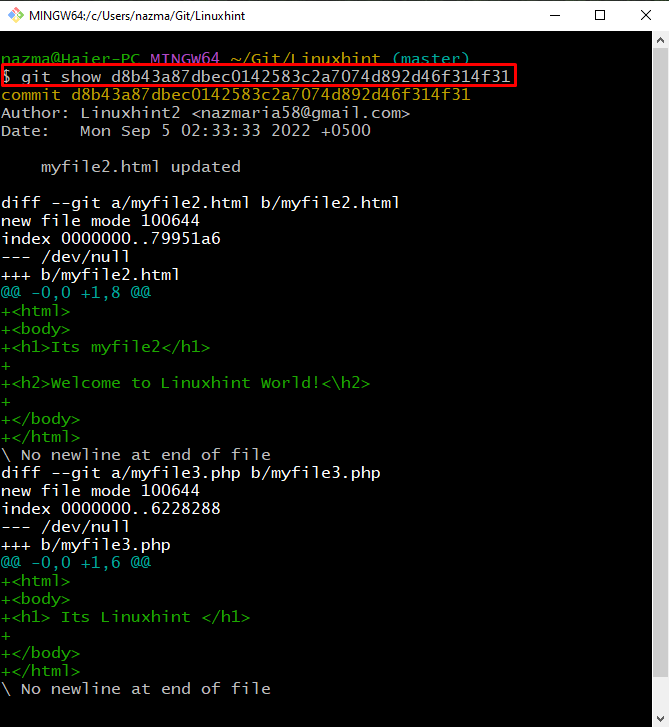
Schritt 3: Überprüfen Sie den Protokollverlauf
Überprüfen Sie den Protokollverlauf des Git-Repositorys mit dem bereitgestellten Befehl:
Kopieren Sie aus der angezeigten Ausgabe die Ref des Commit, auf die Sie den HEAD zurücksetzen müssen:
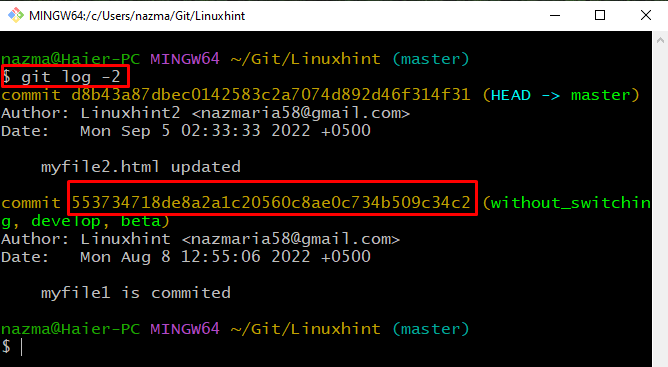
Schritt 4: Setzen Sie Git HEAD zurück
Führen Sie die „ git zurücksetzen “ Befehl mit dem „ -schwer ”-Flag und die Commit-Ref:
Wie Sie sehen können, wird unser HEAD erfolgreich auf den vorherigen Commit zurückgesetzt:
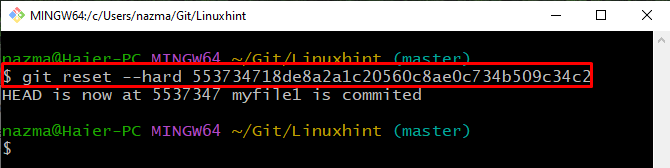
Das ist es! Wir haben die einfachste Methode zum Rückgängigmachen des Git-Resets mit dem Flag –hard zusammengestellt.
Fazit
Um das Zurücksetzen von Git mit dem Flag –hard rückgängig zu machen, öffnen Sie das Git-Terminal und wechseln Sie in das Git-Verzeichnis. Listen Sie dann den Inhalt des aktuellen Repositorys auf. Öffnen und aktualisieren Sie die erforderliche Datei. Bestätigen Sie danach die Änderungen, überprüfen Sie den Protokollverlauf und führen Sie die „ $ git reset –hard